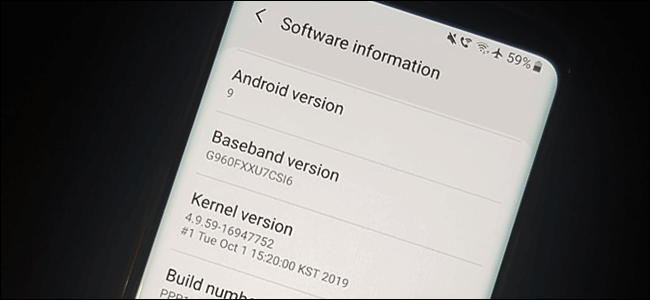
Yeni Android sürümleri cihazlara geldiğinde herkes tarafından beğenilmeyebiliyor. Geri dönmek isterseniz, Android cihazınızı önceki bir sürüme düşürmek bazen mümkündür. Bunu nasıl yapacağınız aşağıda açıklanmıştır.
Başlamadan önce, risklerden bahsetmek önemlidir. Android telefonunuzu eski sürüme geçirmek genel olarak desteklenmez, kolay bir işlem değildir ve neredeyse kesinlikle cihazınızda veri kaybetmenize neden olur. Başlamadan önce telefonunuzu yedeklediğinizden emin olun.
Ek olarak, bu işlem cihazınızın garantisini geçersiz kılabilir. Bu nedenle, cihazınızın ürün yazılımını değiştirme deneyiminiz yoksa ve ilgili riskleri tam olarak anlamadıysanız sürece devam etmenizi ÖNERMİYORUZ.
Fastboottan Önce
Android telefonunuzu eski sürüme geçirmenin ne kadar kolay olduğu üreticiye bağlıdır. Bazı üreticiler, kullanıcıların ürün yazılımı görüntülerini cihazlarına “flash” etmelerini son derece kolaylaştırırken, diğerleri neredeyse imkansız hale getirir.
Tipik yanıp sönme işlemi için önce önyükleyicinizin kilidini açmanız gerekir. Tüm Android telefonlar buna izin vermez, bu nedenle cihaz üreticinizin önyükleyicinin kilidini açmak için resmi bir yöntem sunup sunmadığını veya alternatif bir yöntem bulmanız gerekip gerekmediğini kontrol edin.
Önyükleyicinizin kilidini açmanın cihazınızın dahili deposunu sileceğini unutmayın. Telefonunuzu yedeklediğinizden emin olun yoksa verileriniz sonsuza kadar kaybolur.
Önyükleyicinin kilidi açıkken, cihazınızı eski bir Android sürümüne dönüştürebilirsiniz. Bootloader’ınızın kilidinin açılması garantinizi geçersiz kılacağını hatırlatalım.
Şimdiye kadar yanıp sönen en kolay cihazlar, Google Pixel serisindeki telefonlardır. Google, Android 9 ve 10 için farklı yapılara sahip Pixel cihazları için fabrika resimleri sağlar. Google Pixel cihazlarını flaş etmek için Android SDK’nın (Fastboot ve Android Hata Ayıklama Köprüsü (ADB) araçlarıyla birlikte) yüklü olması gerekir.
Bununla birlikte, diğer cihaz üreticileri için işler biraz daha karışıktır. Üretici bunları sağlamadığı sürece, cihazınıza uygun bellenim görüntülerini bulmanız gerekir. XDA-Developers forumu, belirli Android telefonunuz için uygun indirilmiş ürün yazılımı resimleri bulmak için iyi bir yerdir, ancak üreticinizin web sitesinde resmi ürün yazılımı resimleri için de arama yapabilirsiniz.
Fastboot ve ADB Kullanarak Manuel Fastboot
Android cihazınızı eski sürüme geçirmenin tek “resmi” yöntemi Fastboot yöntemidir. Her üretici bunu teşvik etmese de, Fastboot aracı kullanmanız için Google’dan kullanılabilir ve neredeyse tüm Android üreticilerinin resmi ürün yazılımı resimleriyle çalışabilirsiniz.
Devam etmek için, önyükleyicinizin kilidini açmanız ve cihazınız ve operatörünüz için uygun bir ürün yazılımı görüntüsüne sahip olmanız gerekir. Başlamadan önce Android cihazınızda USB hata ayıklamanın etkinleştirildiğinden emin olun.
Uygun bir ürün yazılımı görüntüsü bulduysanız, önyükleyicinizin kilidi açılır ve Android SDK yüklüyse, Android telefonunuzu PC’nize bağlayın. Aşağıdaki adımlar Windows 10 kullanıcıları içindir, ancak ADB ve Fastboot komutları macOS ve Linux’ta benzer şekilde çalışır.
Dosya gezginini açın ve Android SDK yüklemenizin kayıtlı konumuna gidin. Flash yapmanız gereken Android görüntü dosyalarının da burada olduğundan emin olun. Bunlar genellikle içinde birden fazla IMG dosyası bulunan bir ZIP dosyası olarak gelir. İçeriği bu konuma açın.
Klasörde, üst karakter tuşunu klavyenizde tutun, pencerenin içine sağ tıklayın ve “PowerShell Penceresini Burada Aç” düğmesine tıklayın. MacOS veya Linux’ta, Terminal uygulamasını kullanarak bu klasöre gidin.
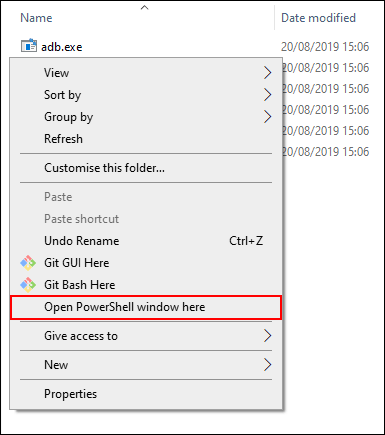
Android cihazınızın algılandığından emin olmak için Windows PowerShell penceresine “adb cihazları” yazın. Öyleyse, cihazınızı yeniden başlatmak ve Android önyükleyici menüsüne önyükleme yapmak için “adb reboot bootloader” yazın.
ADB komutları çalışmazsa, bunun yerine. “\ Adb” yazın.
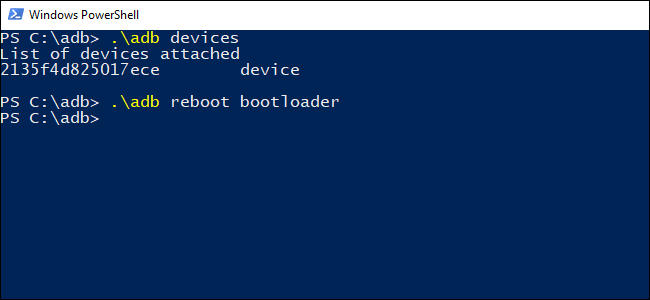
Çoğu üretici yazılımı, ilgili tüm görüntü dosyalarını cihazınıza yanıp sönen bir “flash-all” komut dosyası ile birlikte verir. Cihazınız önyükleyici modundayken, yanıp sönme işlemini başlatmak için “flash-all” yazın.
Tümü flash komut dosyası çalışmazsa, klasördeki öğeleri tek tek el ile değiştirmeniz gerekir. Her adım arasında Enter tuşuna basarak Windows PowerShell’e (veya Terminal) aşağıdaki komutları yazın:
-
fastboot flash bootloader <bootloader name>.img -
fastboot reboot-bootloader -
fastboot flash radio <radio file name>.img -
fastboot reboot-bootloader -
fastboot flash -w update <image file name>.zip
Bu işlem tamamlandığında, telefonunuz yeniden başlatılmalıdır. Yanıp sönme işlemi başarılı olduysa, cihazınız şimdi eski sürüm yerleşik yazılım resmini çalıştırıyor olacaktır.
Üçüncü Taraf Yanıp Sönen Araçları Kullanma
Gönüllü geliştiricilerin çalışmaları sayesinde üçüncü taraf yanıp sönen araçlar mevcuttur. Üreticiye özgü bu yanıp sönme araçları, Fastboot yöntemini kullanmadan ürün yazılımınızı yanıp sönmek için alternatif bir yöntem sunar.
Cihazınızda üçüncü taraf bir araç yoksa, yukarıda listelenen Fastboot yöntemini kullanmak en iyisidir.
Samsung cihazları, Odin’den yararlanabilir. Bu, resmi Fastboot yönteminin dışındaki en iyi bilinen yanıp sönen araçlardan biridir.
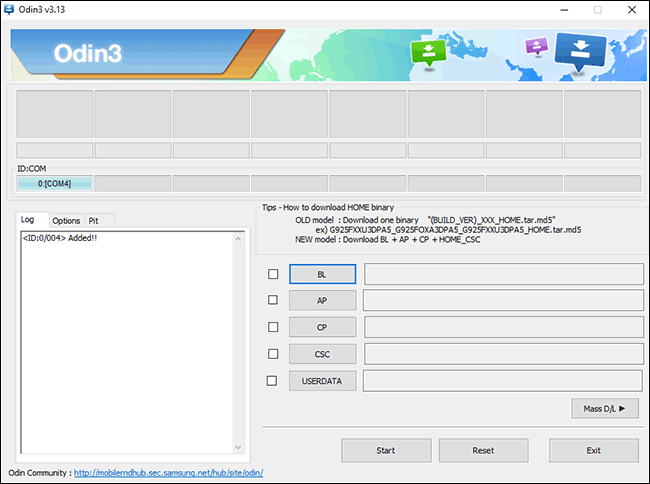
Odin arayüzü en yeni başlayanlar için uygun değildir, ancak en son kilitsiz Galaxy telefonları da dahil olmak üzere bazı Samsung cihazlarının yanıp sönmesine izin verecektir.








































